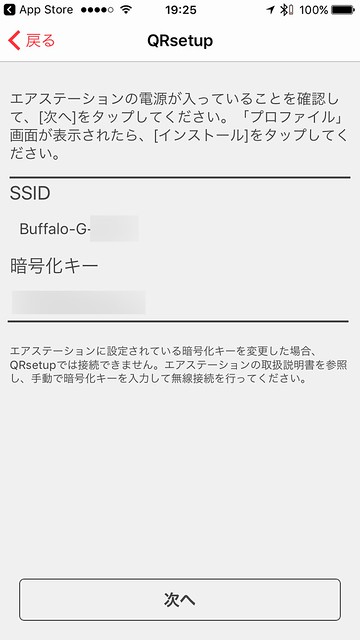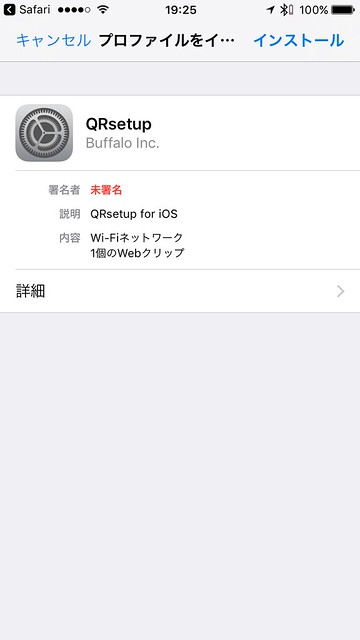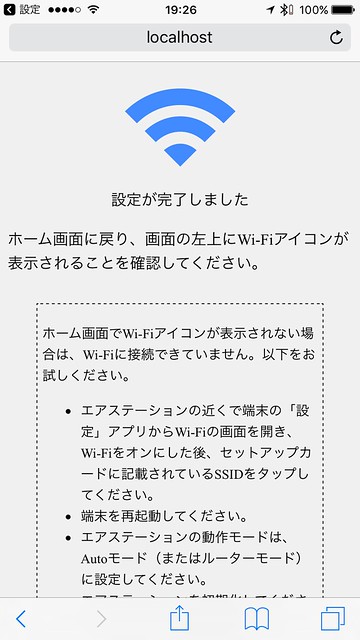家の無線LANブリッジとして使っていたBUFFALO WZR-D1100Hの調子が悪いなと思っていたら、とうとう電源が入らない状態に。
家の中に無線LANで接続している機器がたくさんあったりや有線LANのハブとして使っていたりもするので困るなあ、とすぐにリプレースしようと思いましたが、私自身も調子が悪くて寝込んでいました。
ということでAmazonプライムで当日お急ぎ便で注文。お昼前に注文して夕方に届きました。

購入したのは価格が手頃で売れ筋の「BUFFALO WHR-1166DHP3」。4年前のBUFFALO WZR-D1100Hよりかなりコンパクトになっていますね。11ac(5GHz)で866Mbps、11n/g/b(2.4GHz)で300Mbpsだそうです。

ルーターとブリッジはスイッチで切り替えられますが、AUTOにしておけば切り替える必要も無いみたい。
LANポート4つとINTERNETポート1つ。INTERNETポートはGigaBitイーサ対応。
(うちはひかり電話ルーターを使っているので、ブリッジとしてしか使わないですが)

底面や付属のカードにSSIDや暗号化キーが書かれています(ぼかしている部分)。
このSSID、暗号化キーをパソコンや機器に登録していけば使えるようになります。AOSSなどでの登録も使えます。
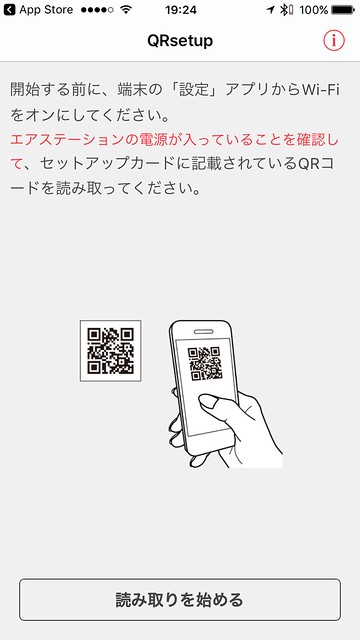
iPhoneやAndroidの場合はQRsetupというアプリを使って、カードに書いてあるQRコードから簡単に無線LAN設定ができるようになっています。
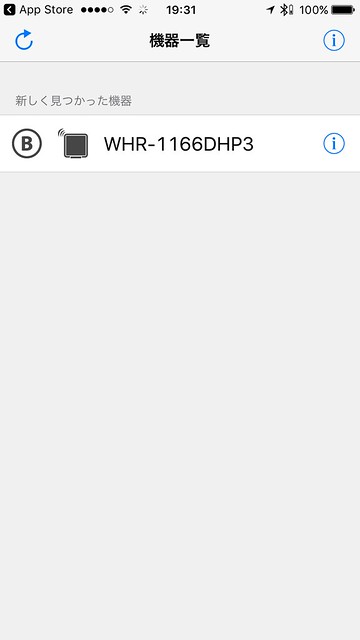
スマホで設定画面を開くには、StationRadarというアプリで見つかった機器を選ぶだけ。
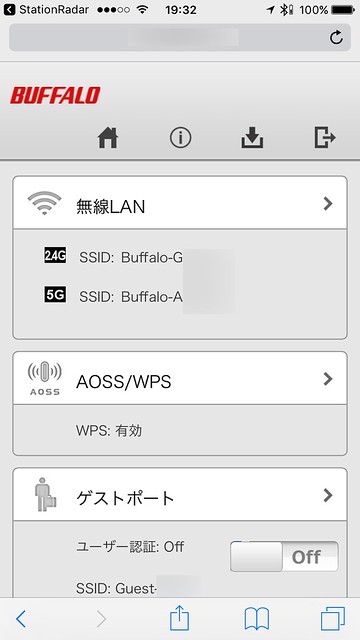
設定画面が開きます。
設定はブラウザなので、上記でIPアドレスが分かればアプリを使わなくても可能。
こうやって設定していけば良いのですが、機器が多くて面倒なので、SSIDと暗号化キーを今までと同じに変更することに。
設定画面からSSIDと暗号化キーを変更して登録。今まで通りに使えるようになりました。
今まで調子悪かったということもあり、かなり快適に。iPhone 6以降ではビームフォーミングなんかもできるみたいですね。